win10开机黑屏怎么解决
装机吧 2022年05月27日 10:24:23

许多用户在使用电脑的时候经常会遇到一些问题,例如不少用户在使用的时候开机进入系统出现了黑屏的问题,那么要怎么解决电脑开机黑屏的问题呢?下面小编就带着大家一起看看解决win10开机黑屏的方法吧!
系统版本:windows10系统
品牌型号:华硕VivoBook14
方法
1、在搜索框中输入“控制面板”,点击运行;

2、点击进入“硬件和声音”;

3、在“电源选项”下,点击“更改电源按钮的功能”;

4、点击“更改当前不可用的设置”;
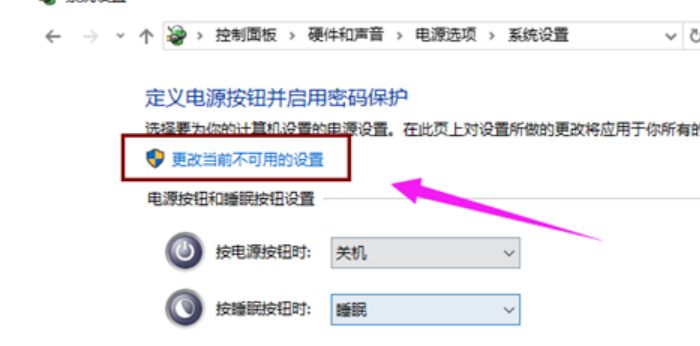
5、清除勾选“启用快速启动(推荐)”项,点击“保存修改”按钮完成设置。

总结
上述内容便是解决win10开机黑屏的方法,希望对大家有帮助。
喜欢22





